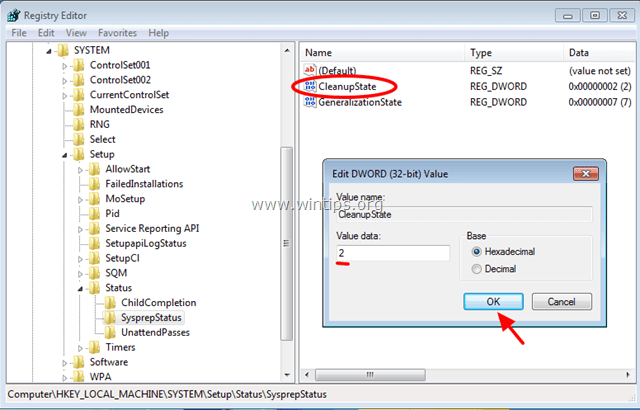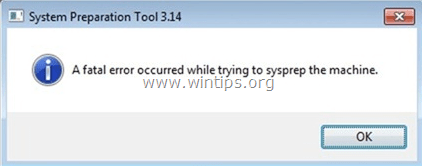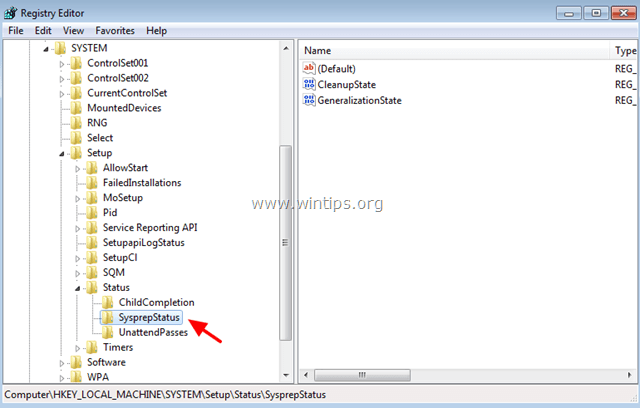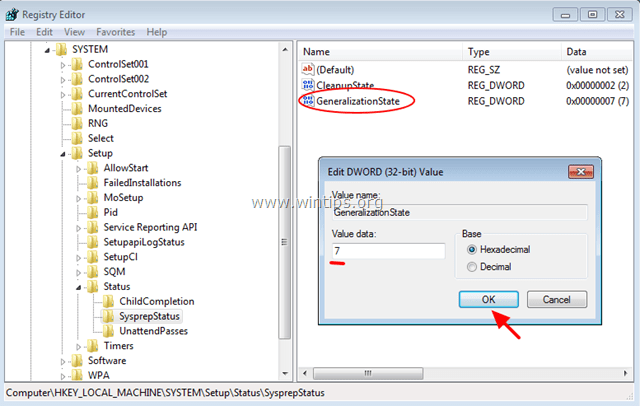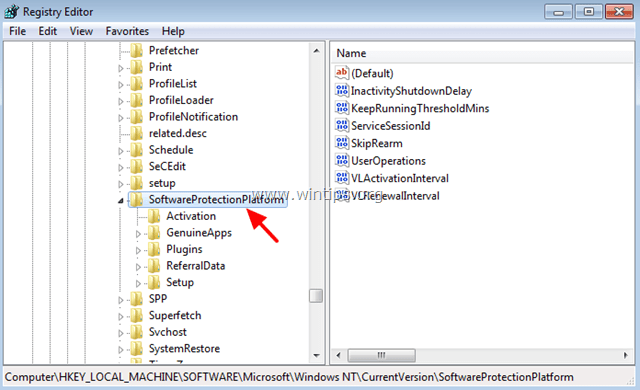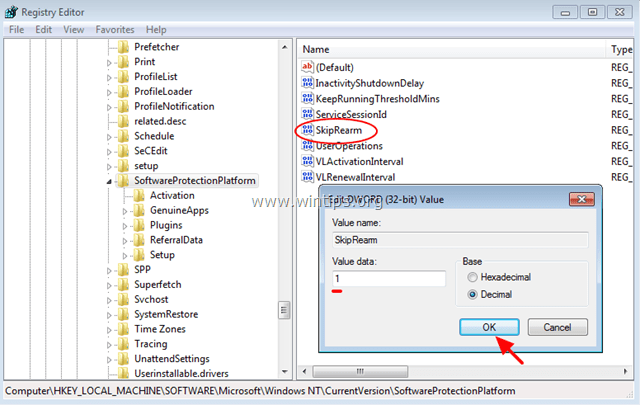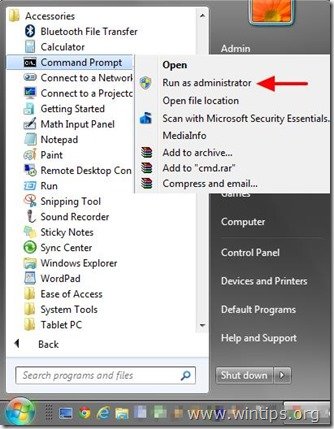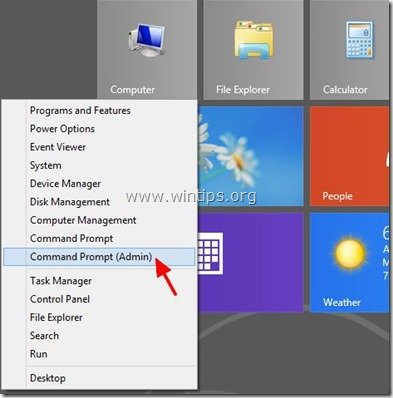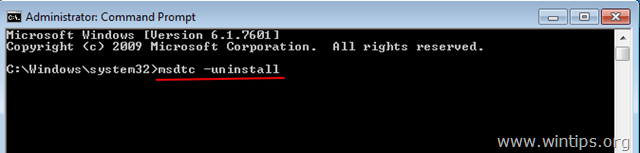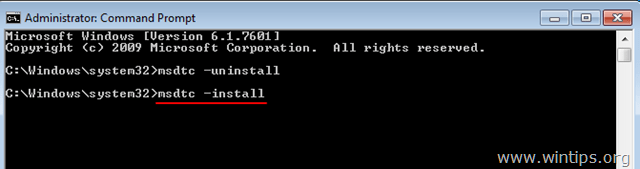Si intenta ejecutar Sysprep en Windows, más de tres (3) veces, recibirá el siguiente mensaje de error » Se produjo un error fatal al intentar Sysprep la máquina » y se muestra el siguiente mensaje de explicación dentro del archivo de registro de errores de sysprep( setuperr.log ): » Fecha y hora, error [0x0f0073] SYSPRP RunExternalDlls: no se están ejecutando archivos DLL; el equipo se encuentra en un estado no válido o no pudimos actualizar el estado registrado, dwRet = 31 «.
Microsoft dice que este mensaje de error » está diseñado para evitar la implementación de una imagen dañada «, pero esto no es cierto, porque el error se produjo cuando alcanzó el límite de tres rearmes (no puede ejecutar sysprep más de tres veces en la misma máquina). ).
En este tutorial, encontrará instrucciones detalladas sobre cómo puede usar Sysprep en su máquina con Windows 7, 8 o 10 más de tres veces y omitir el » Fecha Hora, Error [0x0f0073] SYSPRP RunExternalDlls: No está ejecutando DLL; o la máquina está en un estado no válido state o no pudimos actualizar el estado registrado, dwRet = 31 » error fatal al ejecutar Sysprep.
Cómo reparar el error fatal de SysPrep «dwRet = 31» y Sysprep su máquina más de tres (3) veces.
Paso 1. Modifique los valores de registro de SysprepStatus, CleanupState y SkipRearm
1. Abra el Editor del Registro de Windows . Para hacer eso:
- Presione las teclas » Windows »
 + » R » para cargar el cuadro de diálogo Ejecutar .
+ » R » para cargar el cuadro de diálogo Ejecutar . - Escribe “ regedit ” y presiona Enter .
2. Dentro del Registro de Windows, navegue (desde el panel izquierdo) hasta esta clave:
HKEY_LOCAL_MACHINE\Sistema\Configuración\Estado\SysprepStatus
3a. En el panel derecho, cambie el valor de CleanupState a 2 y haga clic en Aceptar .
3b. Cambie el valor de GeneralizationState a 7 y haga clic en Aceptar.
4. En el panel izquierdo, navegue hasta la siguiente clave:
HKEY_LOCAL_MACHINE\Software\Microsoft\WindowsNT\CurrentVersion\SoftwareProtectionPlatform
5. En el panel derecho, cambie el valor de SkipRearm a 1 .
6. Cierre el Editor del Registro.
Paso 2. Desinstale y vuelva a instalar el servicio MDSTC (Coordinador de transacciones distribuidas de Microsoft)
1. Abra el símbolo del sistema con privilegios administrativos. Para hacer eso:
En Windows 7 y Vista , vaya a:
- Inicio > Todos los programas > Accesorios
- Haga clic con el botón derecho en el elemento » Símbolo del sistema » y elija » Ejecutar como administrador «.
En Windows 10, 8 y 8.1 :
- Haga clic con el botón derecho en la esquina inferior izquierda de la pantalla ( menú Inicio ) y, en el menú emergente, seleccione » Símbolo del sistema (Administrador) «.
2. En la ventana del símbolo del sistema, escriba el siguiente comando y presione Entrar para desinstalar el servicio MSDTC :
msdtc –desinstalar
3. Luego reinstale el servicio MSDTC escribiendo el siguiente comando (y presione Enter) .
msdtc –instalar
4. Cierre el símbolo del sistema.
Paso 3. Elimina la carpeta Panther.
1. Abra el Explorador de Windows y vaya a la carpeta C:\Windows\System32\sysprep\ .
2. Elimine (o cambie el nombre) de la carpeta Panther .
3. Ahora ejecute sysprep nuevamente. Sysprep debería ejecutarse ahora sin ningún problema.
¡Terminaste! Déjame saber si esta guía te ha ayudado dejando tu comentario sobre tu experiencia. Por favor, dale me gusta y comparte esta guía para ayudar a otros.